-
Ұлыбритания+44 (20) 4577-20-00
-
АҚШ+1 (929) 431-18-18
-
Израиль+972 (55) 507-70-81
-
Бразилия+55 (61) 3772-18-88
-
Канада+1 (416) 850-13-33
-
Чехия+420 (736) 353-668
-
Эстония+372 (53) 683-380
-
Грекия+30 (800) 000-02-04
-
Ирландия+353 (1) 699-43-88
-
Исландия+354 (53) 952-99
-
Литва+370 (700) 660-08
-
Нидерланды+31 (970) 1027-77-87
-
Португалия+351 (800) 180-09-04
-
Румыния+40 (376) 300-641
-
Швеция+46 (79) 008-11-99
-
Словакия+421 (2) 333-004-23
-
Швейцария+41 (22) 508-77-76
-
Молдова+373 (699) 33-1-22
 Қазақша
Қазақша
Linux жүйесінде жасырын файлдарды қалай көрсетуге болады
- Басты бет
- Білім қоры
- Linux жүйесінде жасырын файлдарды қалай көрсетуге болады
Windows операциялық жүйесі сияқты, Linux-та да жасырын файлдар бар, бірақ олар бұл жүйеде басқаша жұмыс істейді. Осылайша, құпиялылық атрибуты жоқ. Әзірлеушілер арасында атының алдында нүктесі бар файлдарды пайдалану туралы келісімге қол жеткізілді, бұл олардың құпиялығын көрсетеді. Жасырындар әдетте кэшті, параметрлер файлдарын және уақытша қолданба деректерін қамтиды. Осы оқулықты оқығаннан кейін сіз жасырын файлдарды Linux жүйесінде және Dolphin және Nautilus файл менеджерлерінде, сондай-ақ терминалда қалай көрсету керектігін білесіз.
Дельфиндегі жасырын файлдарды қалай көрсетуге болады
KDE-де жасырын файлдарды көрсету үшін басқару мәзіріндегі құсбелгіні қойыңыз:
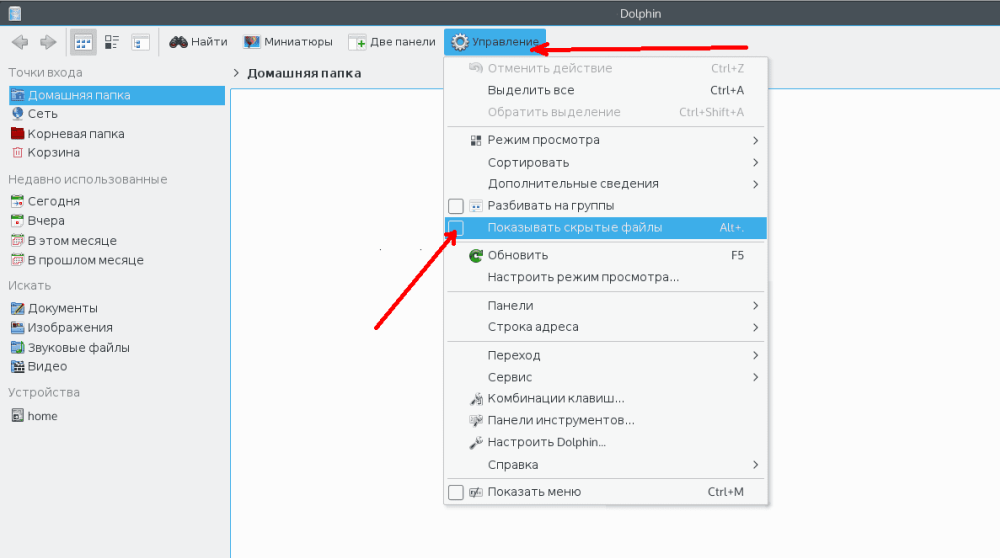
Осыдан кейін олар көрсетіледі және әдеттегіден жеңілірек көрінеді:
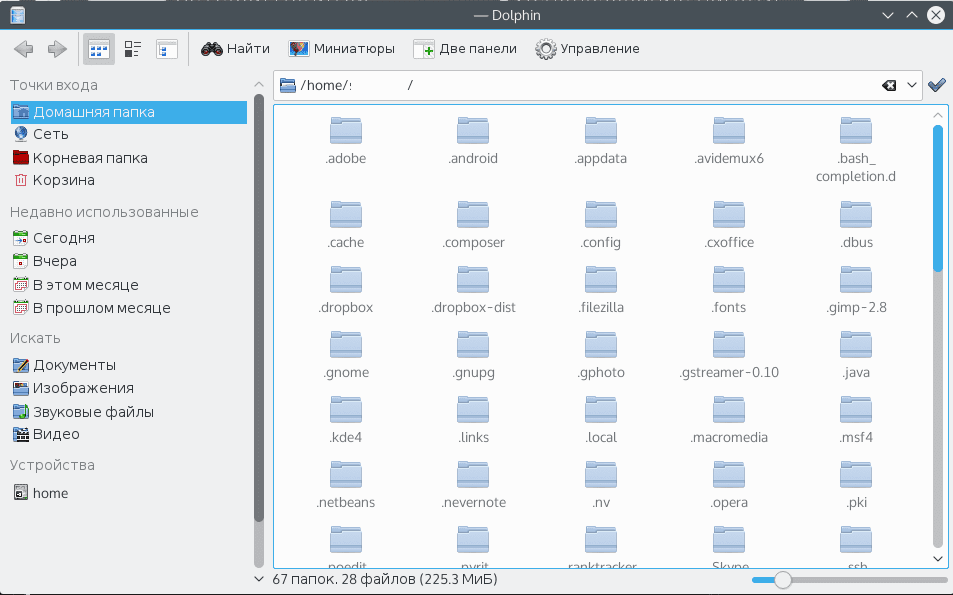
Одан да оңай әдіс - Alt + нүкте пернелер тіркесімін басу. Олардың күйін бастапқы мәніне қайтару үшін Alt + нүкте пернесін қайта басыңыз немесе басқару мәзіріндегі жасырын файлдар құсбелгісін қойыңыз.
Nautilus бағдарламасында жасырын файлдарды қалай көрсетуге болады
Наутилус жағдайында ешқандай қиындықтар туындамауы керек, өйткені сізге бірдей нәрсені істеу керек.
«Көру» мәзірін ашып, «Жасырын файлдарды көрсету» жанындағы құсбелгіні қойыңыз:
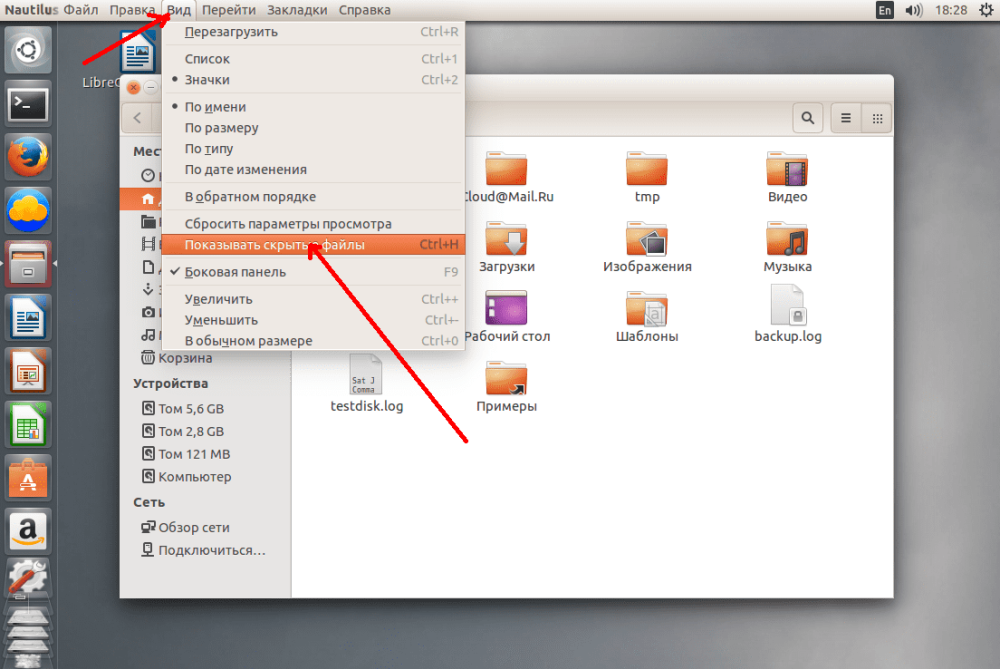
Олар мұнда басқаларға ұқсайды, тек атында нүкте бар:
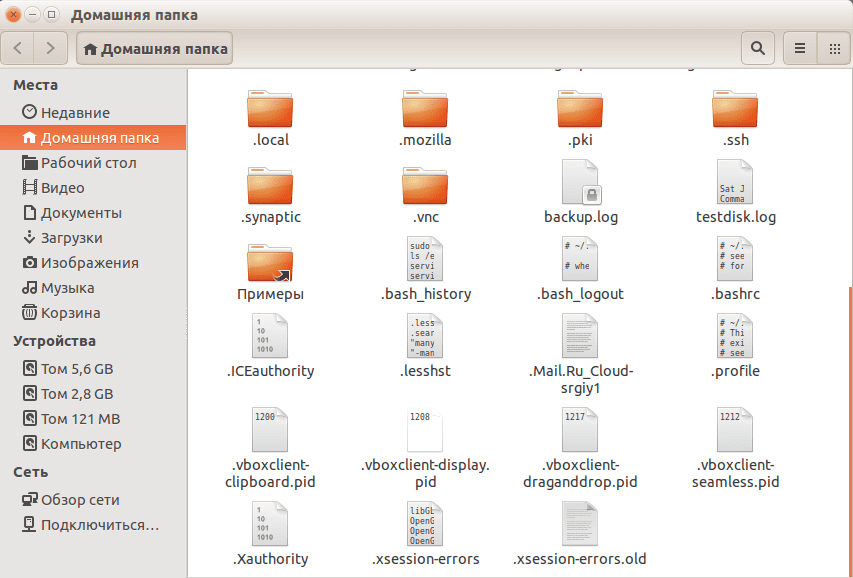
Егер жылдам пернелерді пайдалану ыңғайлы болса, Ctrl+H пернелер тіркесімін басыңыз.
Терминалда жасырын файлдарды қалай көрсетуге болады
Оларды терминалда көру үшін ls деп аталатын қызметтік бағдарламаны пайдалану керек. Сәйкес файлдарды көру үшін опцияны өтуіңіз керек, мысалы:
$ ls -a ~/ Бұл ағымдағы пайдаланушының негізгі қалтасына арналған. Жасырын файлдарды ыңғайлырақ көру үшін –l опциясын қосыңыз:
$ ls -la ~/
Көріп отырғаныңыздай, күрделі ештеңе жоқ. Енді сіз Linux жүйесінде жасырын файлдар мен қалталарды қарауды қалай қосу керектігін білесіз. Бұл Windows жүйесіне қарағанда оңайырақ, өйткені параметрлерге өтудің қажеті жоқ және барлық жұмыс файл менеджерінен жасалады. Қайта жүктеулер арасында қай параметр таңдалғанын файл менеджерінің есте сақтауы да пайдалы, сондықтан параметрлерді әр уақытта өзгертудің қажеті жоқ.






































